كيفية إصلاح خدمات الصوت التي لا تستجيب في نظام التشغيل Windows 10
نشرت: 2016-08-12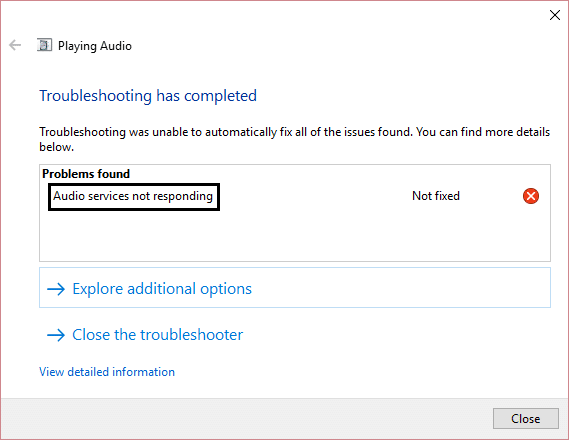
كيفية إصلاح خدمات الصوت التي لا تستجيب في نظام التشغيل Windows 10: لذلك كنت تستخدم Windows 10 لفترة طويلة ولكن فجأة يومًا ما من العدم ينبثق خطأ يقول " خدمات الصوت لا تستجيب " ولم يعد الصوت يعمل على جهاز الكمبيوتر الخاص بك. لا تقلق ، هذا قابل للإصلاح تمامًا ولكن دعنا نفهم أولاً سبب حصولك على مثل هذا الخطأ.
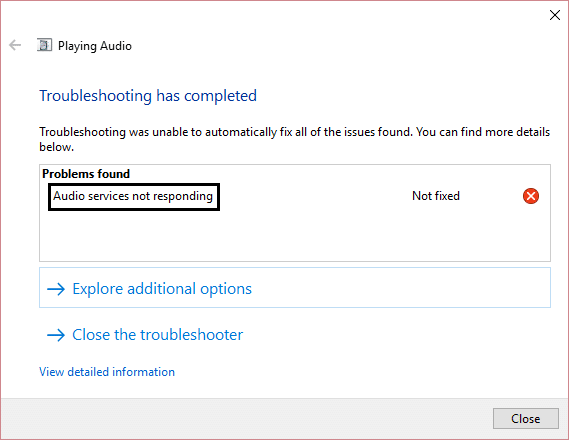
يمكن أن يحدث خطأ في عدم تشغيل خدمة الصوت بسبب برامج تشغيل الصوت القديمة أو غير المتوافقة ، وقد لا تكون الخدمات المتعلقة بالصوت قيد التشغيل ، أو إذن غير صحيح لخدمات الصوت ، إلخ. في أي حال ، دون إضاعة أي وقت ، دعنا نرى كيفية إصلاح خدمات الصوت لا تستجيب في Windows 10 بمساعدة خطوات استكشاف الأخطاء وإصلاحها المدرجة أدناه.
محتويات
- خدمات الصوت لا تستجيب في Windows 10 Fix:
- الطريقة الأولى: بدء تشغيل خدمات Windows Audio
- الطريقة الثانية: بدء تشغيل مكونات صوت Windows
- الطريقة الثالثة: إلغاء تثبيت برامج تشغيل الصوت
- الطريقة الرابعة: استعادة مفتاح التسجيل من برنامج مكافحة الفيروسات
- الطريقة الخامسة: تعديل مفتاح التسجيل
- الطريقة 6: تشغيل مستكشف أخطاء الصوت ومصلحها
خدمات الصوت لا تستجيب في Windows 10 Fix:
اقتراح من Rosy Baldwin يبدو أنه يعمل مع كل مستخدم ، لذلك قررت أن أدرجه في المقال الرئيسي:
1. اضغط على مفتاح Windows + R ثم اكتب services.msc واضغط على Enter لفتح قائمة خدمات Windows.
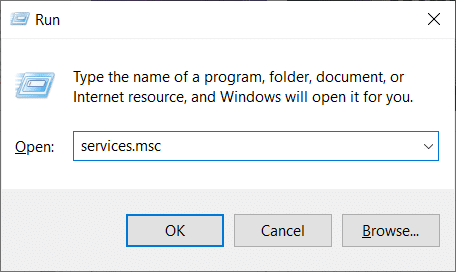
2. ابحث عن Windows Audio في قائمة الخدمات ، اضغط W للعثور عليه بسهولة.
3. انقر بزر الماوس الأيمن فوق Windows Audio ثم حدد خصائص.
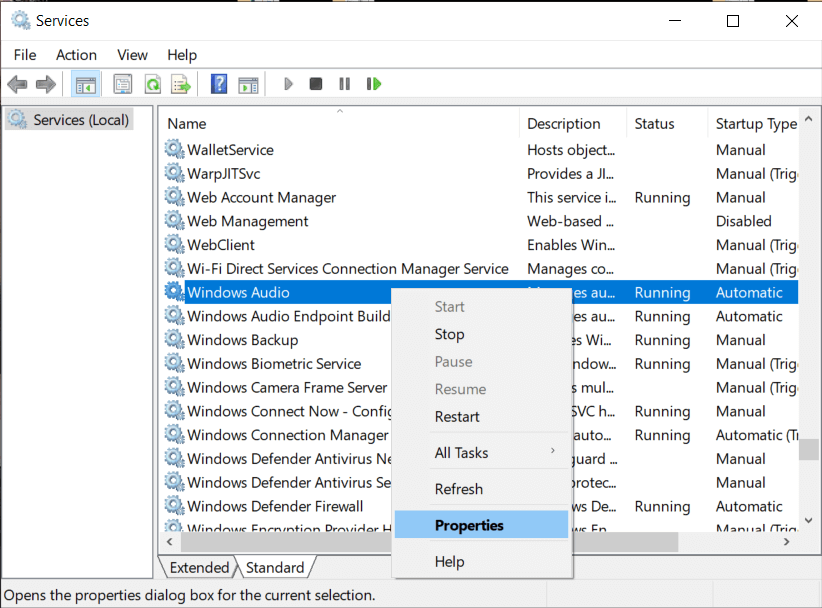
4. من نافذة الخصائص ، انتقل إلى علامة التبويب " تسجيل الدخول ".
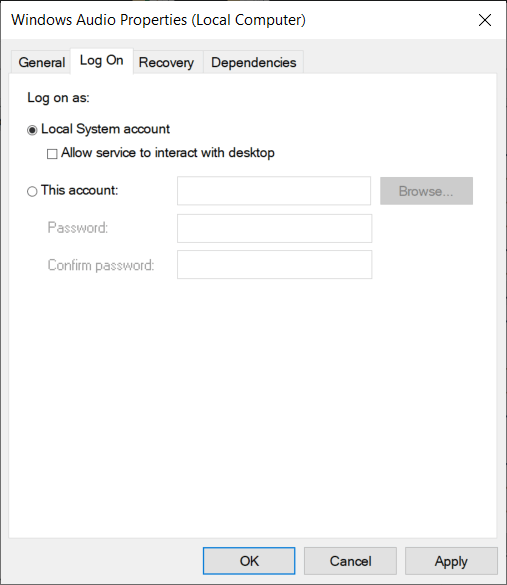
5. بعد ذلك ، حدد هذا الحساب وتأكد من تحديد الخدمة المحلية مع كلمة المرور.
ملاحظة: إذا كنت لا تعرف كلمة المرور ، فيمكنك إما كتابة كلمة مرور جديدة والنقر فوق "موافق" لحفظ التغييرات. أو يمكنك النقر فوق الزر " تصفح " ثم النقر فوق الزر " خيارات متقدمة ". انقر الآن على زر " البحث الآن " ثم حدد الخدمة المحلية من نتائج البحث وانقر فوق "موافق".
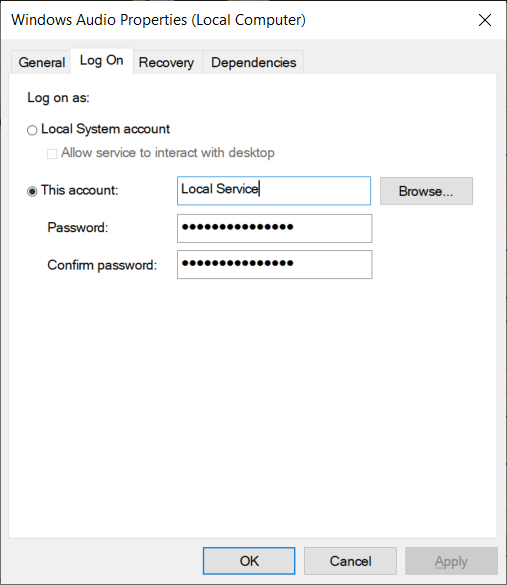
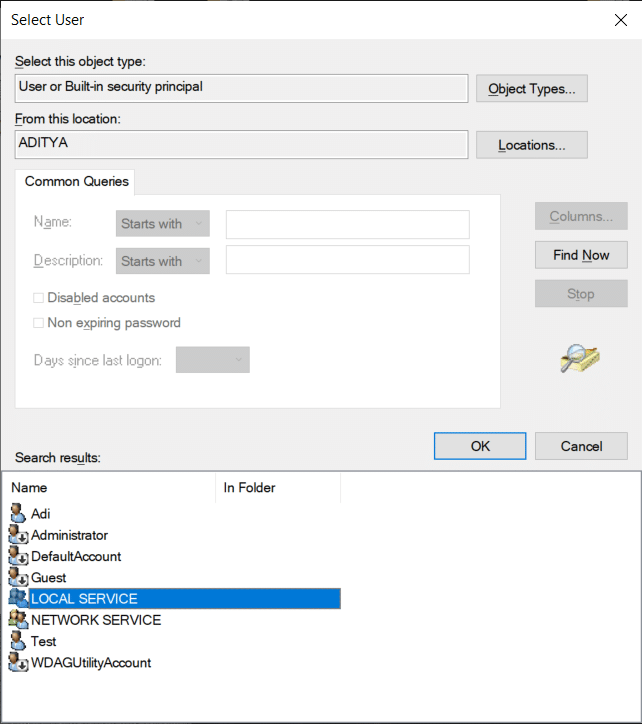
6. انقر فوق "تطبيق" ثم "موافق" لحفظ التغييرات.
7. إذا لم تتمكن من حفظ التغييرات ، فأنت بحاجة أولاً إلى تغيير الإعدادات لخدمة أخرى تسمى Windows Audio Endpoint Builder .
8. انقر بزر الماوس الأيمن فوق Windows Audio Endpoint Builder وحدد خصائص . انتقل الآن إلى علامة التبويب "تسجيل الدخول".
9. من علامة التبويب "تسجيل الدخول" حدد حساب النظام المحلي.
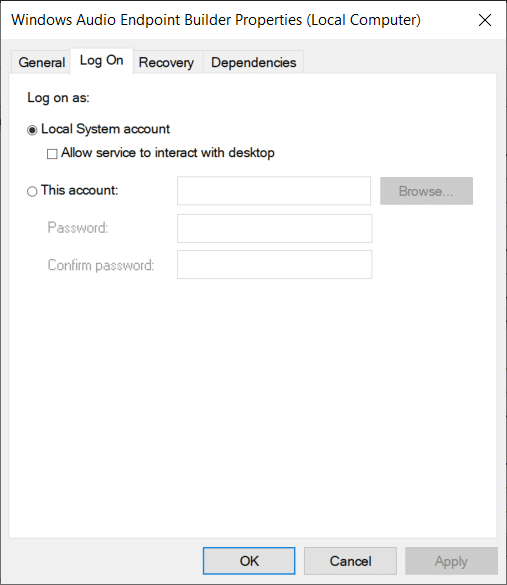
10. انقر فوق "تطبيق" ثم "موافق" لحفظ التغييرات.
11. الآن حاول مرة أخرى تغيير إعدادات Windows Audio من علامة التبويب " تسجيل الدخول " وهذه المرة ستكون ناجحًا.
الطريقة الأولى: بدء تشغيل خدمات Windows Audio
1. اضغط على مفتاح Windows + R ثم اكتب services.msc واضغط على Enter لفتح قائمة خدمات Windows.
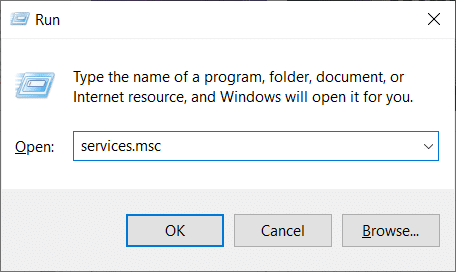
2. حدد الآن موقع الخدمات التالية:
صوت ويندوز Windows Audio Endpoint Builder التوصيل والتشغيل

3. تأكد من ضبط نوع بدء التشغيل على تلقائي وأن الخدمات قيد التشغيل ، في كلتا الحالتين ، أعد تشغيلها جميعًا مرة أخرى.
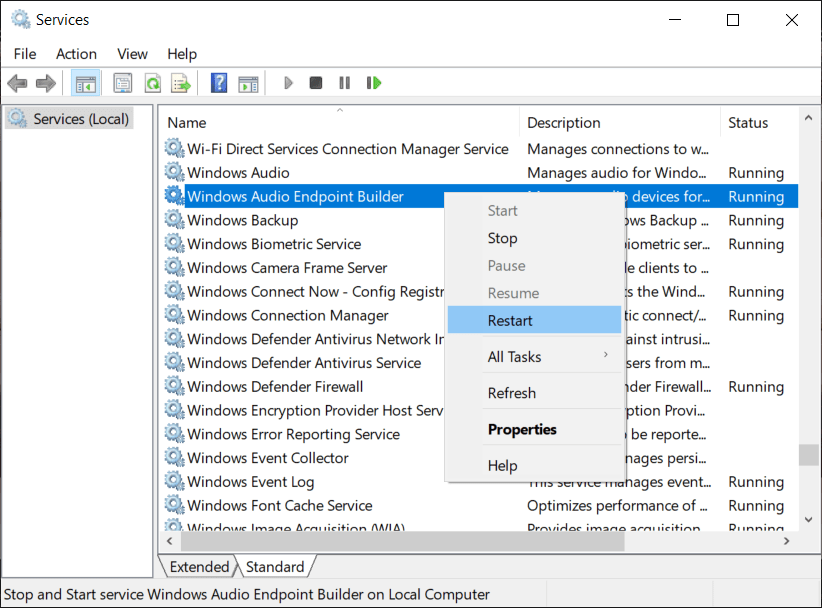
4. إذا لم يكن نوع بدء التشغيل "تلقائي" ، فانقر نقرًا مزدوجًا فوق الخدمات وداخل الخاصية ، قم بتعيينها على " تلقائي".
ملاحظة: قد تحتاج إلى إيقاف الخدمة أولاً عن طريق النقر فوق الزر "إيقاف" لتعيين الخدمة على "تلقائي". بمجرد الانتهاء من ذلك ، انقر فوق الزر "ابدأ" لتمكين الخدمة مرة أخرى.
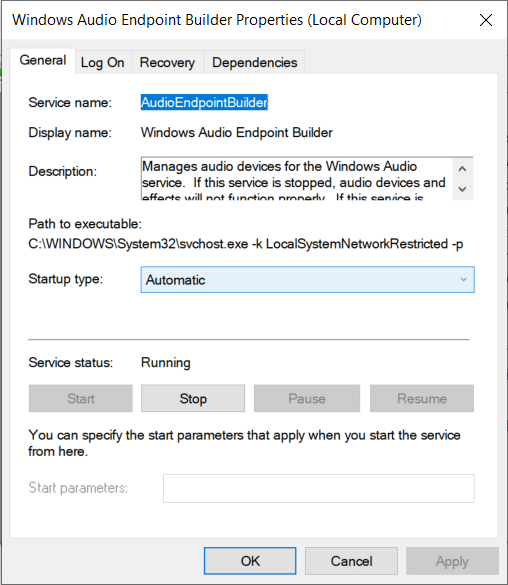
5. اضغط على مفتاح Windows + R ثم اكتب msconfig واضغط على Enter لفتح تكوين النظام.
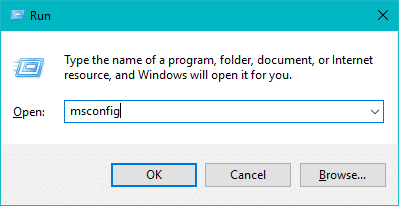
6. قم بالتبديل إلى علامة التبويب "الخدمات" وتأكد من تحديد الخدمات المذكورة أعلاه في نافذة تكوين النظام.
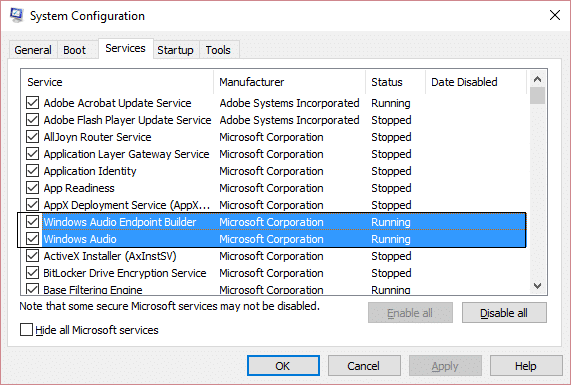
7. أعد تشغيل الكمبيوتر لتطبيق هذه التغييرات.
الطريقة الثانية: بدء تشغيل مكونات صوت Windows
1. اضغط على مفتاح Windows + R ثم اكتب services.msc
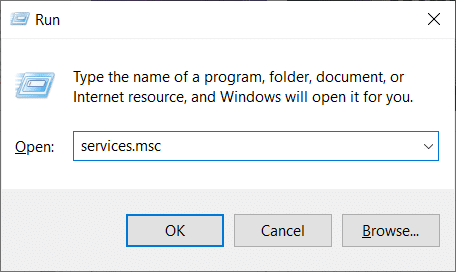

2. حدد موقع خدمة Windows Audio وانقر فوقه نقرًا مزدوجًا لفتح الخصائص.
3. قم بالتبديل إلى علامة تبويب التبعيات وقم بتوسيع المكونات المدرجة في " تعتمد هذه الخدمة على مكونات النظام التالية ."
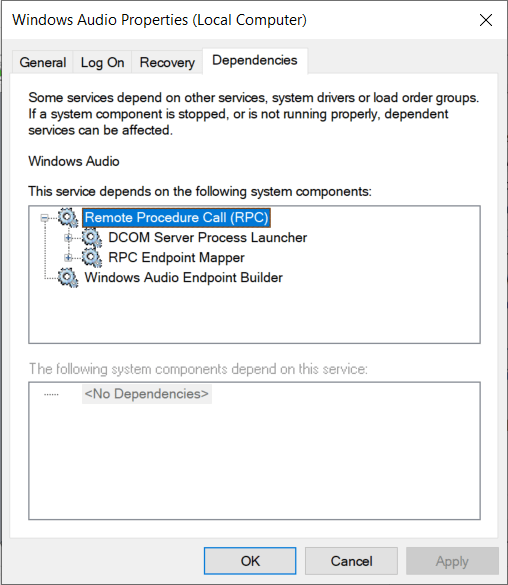
4. الآن تأكد من أن جميع المكونات المذكورة أعلاه قد تم تشغيلها وتشغيلها في services.msc
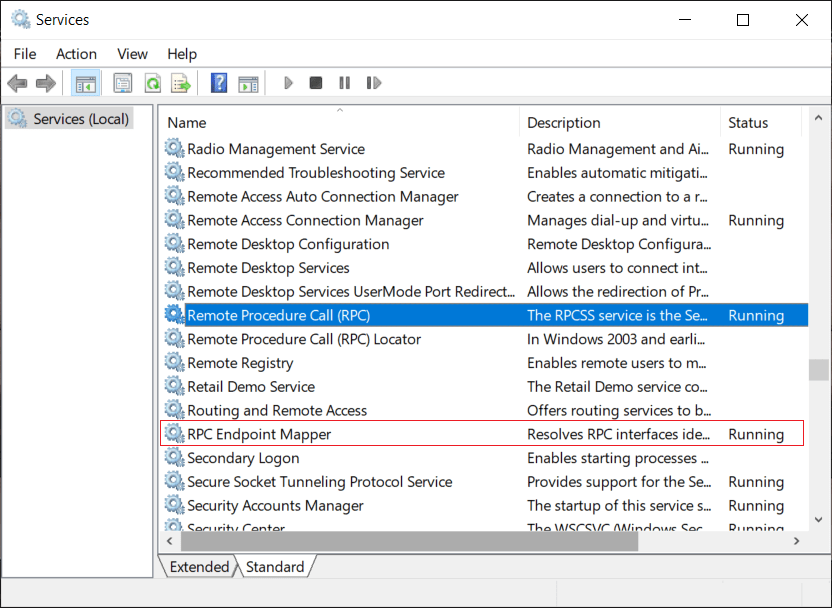
5. أخيرًا ، أعد تشغيل خدمات Windows Audio وأعد التشغيل لتطبيق التغييرات.
تحقق مما إذا كنت قادرًا على إصلاح خدمات الصوت التي لا تستجيب في خطأ Windows 10 ، إذا لم يكن الأمر كذلك ، فتابع الطريقة التالية.
الطريقة الثالثة: إلغاء تثبيت برامج تشغيل الصوت
1. قم بتنزيل CCleaner وتثبيته.
2. اذهب إلى نافذة التسجيل على اليسار ، ثم ابحث عن جميع المشاكل واتركها تصلحها.
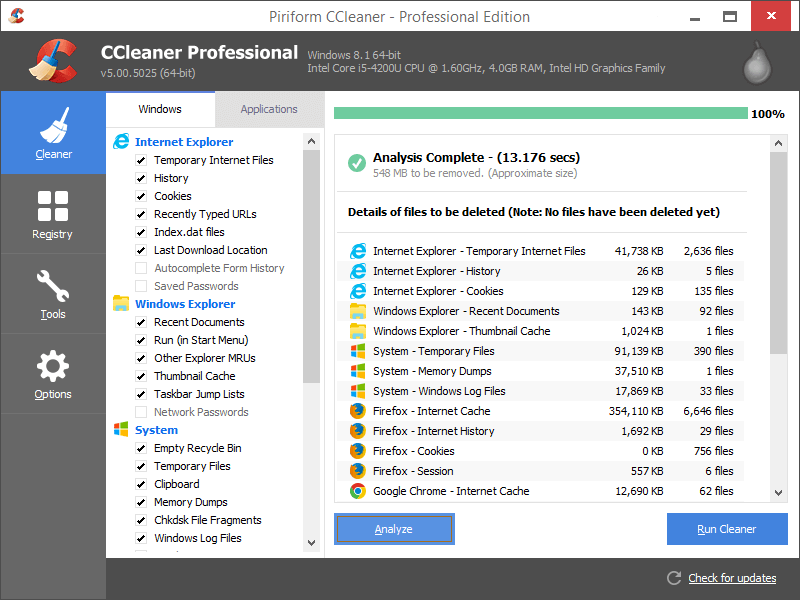
3. بعد ذلك ، اضغط على Windows Key + R ثم اكتب devmgmt.msc واضغط على Enter لفتح Device Manager.
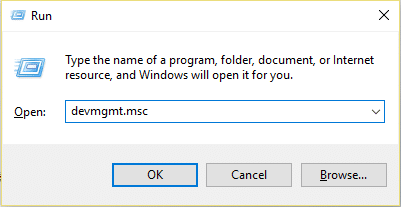
4. قم بتوسيع أجهزة التحكم في الصوت والفيديو والألعاب وانقر فوق جهاز الصوت ثم حدد Uninstall (إلغاء التثبيت).
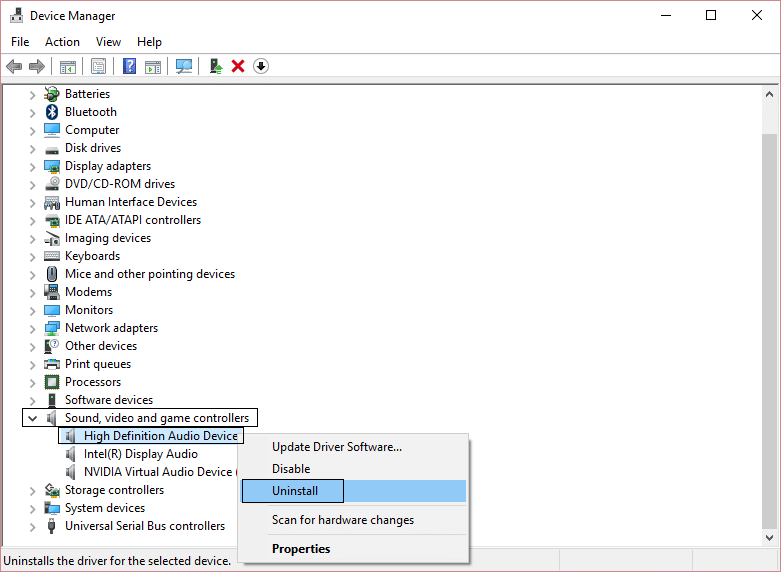
5. الآن قم بتأكيد إلغاء التثبيت بالنقر فوق "موافق".
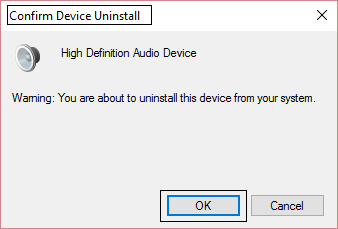
6. أخيرًا ، في نافذة إدارة الأجهزة ، انتقل إلى الإجراء وانقر فوق المسح بحثًا عن تغييرات الأجهزة.
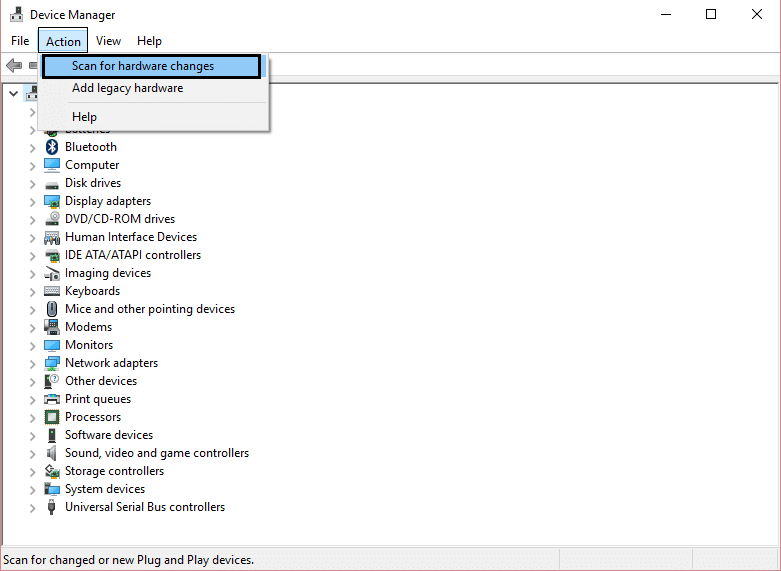
7. أعد التشغيل لتطبيق التغييرات.
الطريقة الرابعة: استعادة مفتاح التسجيل من برنامج مكافحة الفيروسات
1. افتح برنامج مكافحة الفيروسات وانتقل إلى خزنة الفيروسات.
2. من علبة النظام ، انقر بزر الماوس الأيمن فوق Norton Security وحدد " عرض المحفوظات الحديثة. "
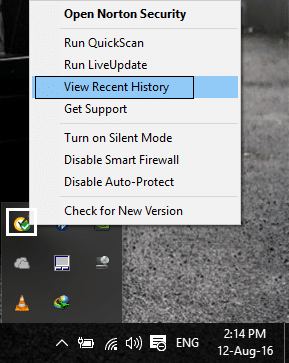
3. الآن حدد " Quarantine " من القائمة المنسدلة Show.
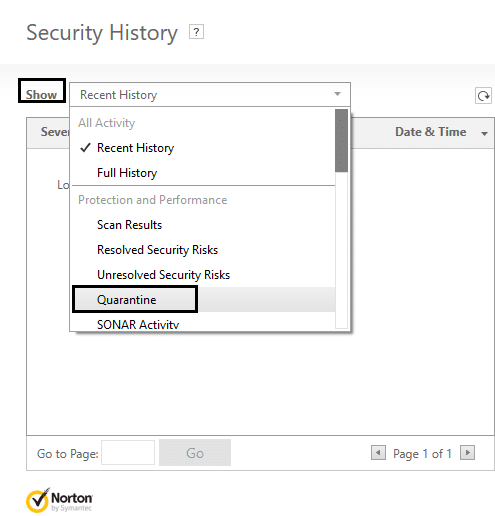
4. داخل وحدة العزل أو خزنة الفيروسات ، ابحث عن جهاز الصوت أو الخدمات التي تم عزلها.
5. ابحث عن مفتاح التسجيل: HKEY_LOCAL_MACHINE \ SYSTEM \ CURRENTCONTROL وإذا كان مفتاح التسجيل ينتهي بـ:
AUDIOSRV.DLL
AUDIOENDPOINTBUILDER.DLL
6. قم باستعادتها ثم إعادة التشغيل لتطبيق التغييرات.
7. تحقق مما إذا كنت قادرًا على حل مشكلة "خدمات الصوت التي لا تستجيب في Windows 10" ، وإلا كرر الخطوتين 1 و 2.
الطريقة الخامسة: تعديل مفتاح التسجيل
1. اضغط على مفتاح Windows + R ثم اكتب رجديت واضغط على إدخال لفتح محرر التسجيل.
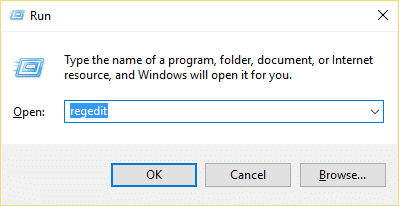
2. الآن داخل محرر التسجيل ، انتقل إلى المفتاح التالي:
HKEY_LOCAL_MACHINE \ SYSTEM \ CurrentControlSet \ Services \ AudioEndPointBuilder \ معلمات
3. حدد موقع ServicDll وإذا كانت القيمة هي ٪ SystemRoot٪ \ System32 \ Audiosrv.dll ، فهذا هو سبب المشكلة.
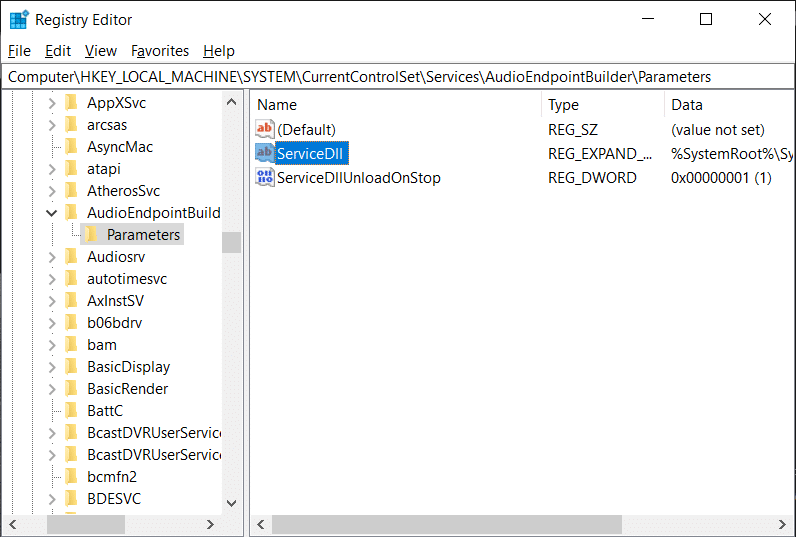
4. استبدل القيمة الافتراضية ضمن بيانات القيمة بما يلي:
٪ SystemRoot٪ \ System32 \ AudioEndPointBuilder.dll
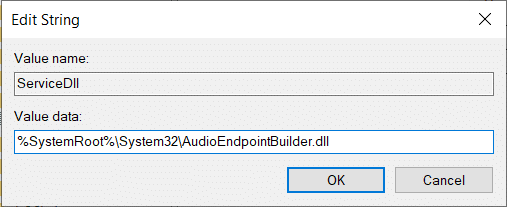
5. أعد تشغيل الكمبيوتر لتطبيق التغييرات.
الطريقة 6: تشغيل مستكشف أخطاء الصوت ومصلحها
1. اضغط على مفتاح Windows + I لفتح الإعدادات ثم انقر فوق التحديث والأمان.
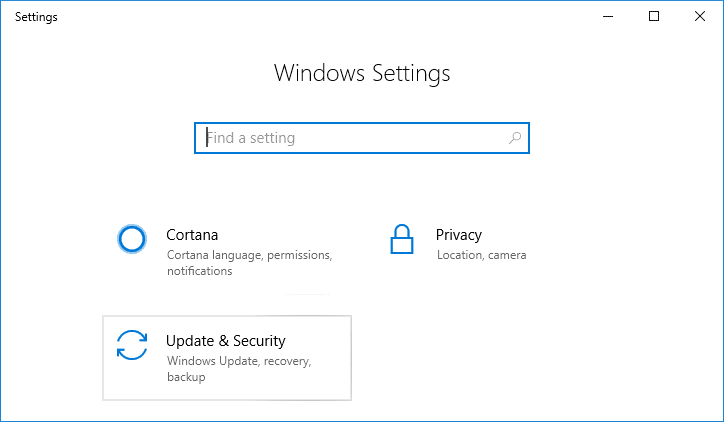
2. من القائمة اليمنى حدد استكشاف الأخطاء وإصلاحها.
3. الآن تحت عنوان " بدء التشغيل " ، انقر فوق تشغيل الصوت.
4. بعد ذلك ، انقر فوق " تشغيل مستكشف الأخطاء ومصلحها " ضمن تشغيل الصوت.
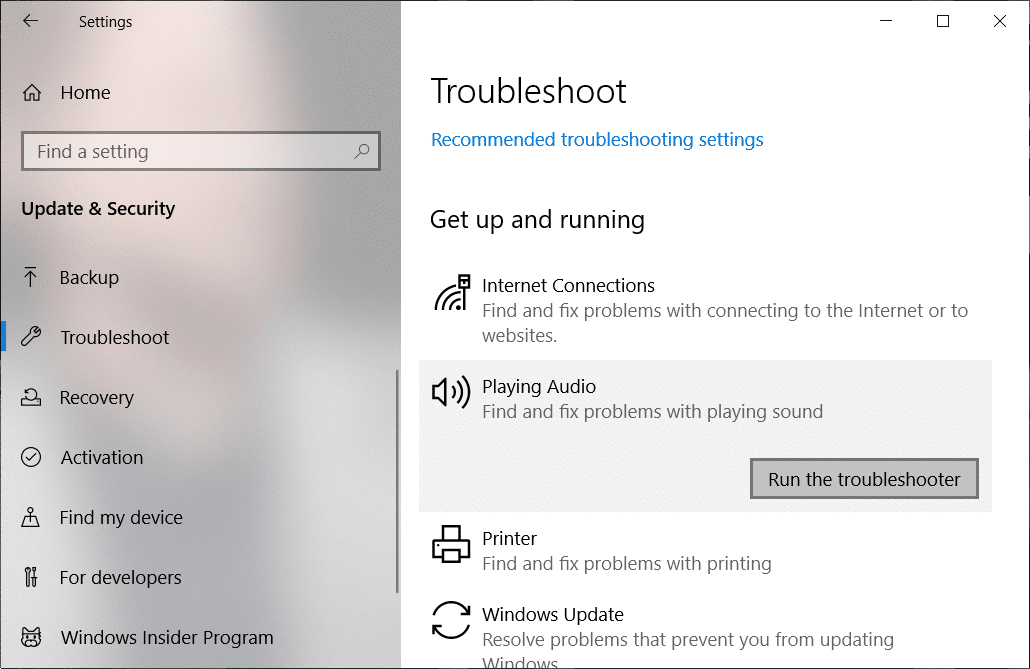
5. جرب الاقتراحات التي يقدمها مستكشف الأخطاء ومصلحها وإذا تم العثور على أي مشكلات ، فأنت بحاجة إلى منح إذن لمصلح الأخطاء لإصلاح خطأ خدمات الصوت التي لا تستجيب.
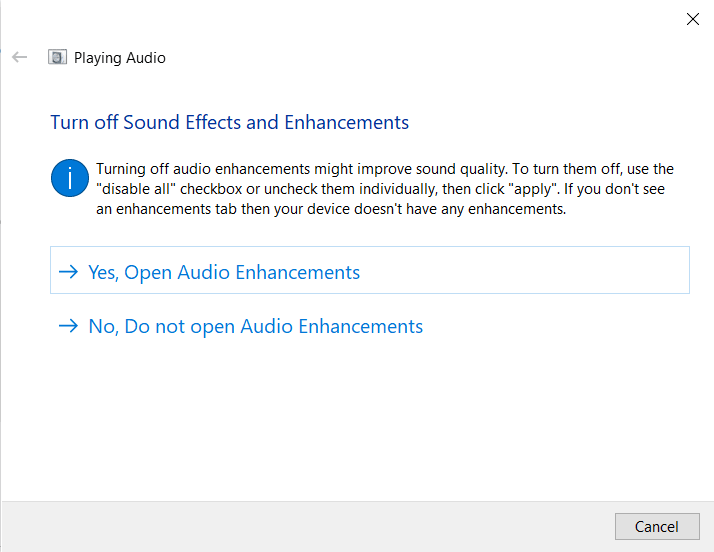
6. سيقوم مستكشف الأخطاء ومصلحها تلقائيًا بتشخيص المشكلة ويسألك عما إذا كنت تريد تطبيق الإصلاح أم لا.
7. انقر فوق تطبيق هذا الإصلاح وإعادة التشغيل لتطبيق التغييرات.
موصى به لك:
- كيفية إصلاح بطاقة SD التالفة أو محرك أقراص فلاش USB
- إصلاح خطأ ERR_TUNNEL_CONNECTION_FAILED في Google Chrome
- كيفية إصلاح هذا الجهاز لا يمكن بدء رمز 10 خطأ
إذا كنت قد اتبعت كل خطوة وفقًا لهذا الدليل ، فقد قمت للتو بإصلاح مشكلة " الخدمات الصوتية لا تستجيب " ولكن إذا كان لا يزال لديك أي استفسارات بخصوص هذا المنشور ، فلا تتردد في طرحها في قسم التعليقات.
